Cum să schimbi Scribble la tastatură pe Apple Watch
Ce să știi
- Pe watchOS 8 și versiuni ulterioare, tastatura este activă în mod implicit. Atingeți un câmp de text pentru a afișa tastatura.
- Dacă Scribble este activ când atingeți un câmp de text, glisați în sus și atingeți una dintre opțiunile de limbă de la tastatură.
- Pe ceasurile Apple mai vechi, descărcați o aplicație terță parte, cum ar fi FlickType sau WatchKey.
Acest articol explică cum să utilizați o tastatură pe Apple Watch în loc de Scribble.
Cum să schimbi Scribble la tastatură pe Apple Watch
Dacă aveți un Apple Watch în funcțiune watchOS 8 sau o versiune ulterioară, tastatura încorporată este disponibilă implicit. Accesați orice aplicație care vă permite să introduceți text și atingeți câmpul de text. Apasă pe 123 pictograma de pe tastatură pentru a comuta de la litere la cifre. Atingeți Terminat sau Anulare pentru a închide tastatura.

Măr
Dacă Scribble este activ când atingeți un câmp de text, glisați în sus și atingeți una dintre opțiunile de limbă de la tastatură. Pentru a reveni la Scribble, glisați în sus pe tastatură și atingeți unul dintre Bileţel opțiuni de limbă.
Dispozitivele Apple Watch mai vechi acceptă doar funcția Scribble, care vă permite să introduceți text cu scrisul de mână. Cu toate acestea, este posibil să adăugați o tastatură la un Apple Watch mai vechi.
Cum să utilizați o tastatură Bluetooth pe Apple Watch
De asemenea, puteți asocia Apple Watch cu o tastatură Bluetooth.
Puneți tastatura în modul de asociere. Verificați instrucțiunile dispozitivului pentru îndrumare.
Pe Apple Watch, accesați Setări > Accesibilitate > VoiceOver > Tastaturi.
Derulați în jos și atingeți tastatura de sub Dispozitive.
Pentru a regla setările tastaturii, accesați Setări > Accesibilitate > VoiceOver > Tastaturi.
Cum să utilizați o tastatură pe un Apple Watch mai vechi
Ceasurile Apple mai vechi acceptă doar funcția Scribble, care vă permite să introduceți text cu scrisul de mână. Cu toate acestea, este posibil să adăugați o tastatură la un ceas mai vechi prin descărcarea unei aplicații terță parte, cum ar fi FlickType sau WatchKey.
Utilizați FlickType pe Apple Watch
Odată ce instalați FlickType pentru Apple Watch, deschideți aplicația pe ceasul dvs. și încercați-o.
Introduceți mesajul folosind tastatura. Dacă doriți să utilizați numere sau simboluri, selectați semnul plus în partea stângă jos și alegeți una dintre acele tastaturi. Pentru a comuta înapoi, selectați ABC. Utilizați săgeata din dreapta jos pentru a reveni înapoi.
-
Când ați terminat de tastat mesajul, selectați Trimite în colțul din stânga sus.

Se va deschide o nouă fereastră de mesaj text cu mesajul dvs. completat. Finalizați procesul selectând un contact din partea de sus și apoi trimiteți mesajul pe drum.
Caracteristici FlickType
FlickType oferă câteva funcții și setări extraordinare. Deschideți aplicația pe iPhone, asigurați-vă Tastatura ceas este selectat în partea de sus și selectați Angrenaj pictograma pentru a deschide setările.
- Temă: Oferiți tastaturii o culoare diferită pentru un aspect mai personal.
- Auto corecție: Localizați și remediați greșelile de tastare pe măsură ce le faceți.
- Glisați la Type: Activați dacă doriți să utilizați o tastatură cu glisare.
- Dicţionar personalizat: activați ajutorul pentru anumite cuvinte pe care le introduceți des.
- Selectați contactul preferat: Asigurați-vă că mesajele prietenilor și familiei dvs. sunt mai rapide.
Selectați Terminat când terminați, iar modificările dvs. se vor aplica imediat aplicației de pe Apple Watch.
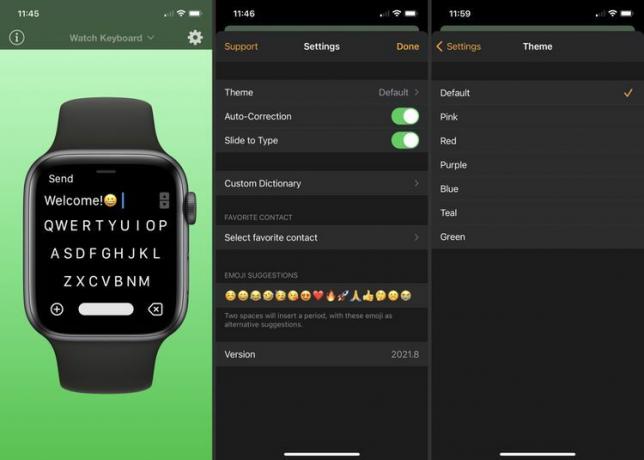
Utilizați WatchKey pe Apple Watch
După ce instalați WatchKey pentru Apple Watch, deschideți-l pe Apple Watch și pregătiți-vă să tastați. Dacă vedeți un anunț pentru versiunea premium pe care doriți să îl respingeți pentru moment, selectați X în stânga sus a acestuia.
Introduceți mesajul folosind tastatura. Selectați 123 pentru tastatura numerică și ABC a reveni la litere. Folosiți săgeata din stânga sus pentru a bloca majuscule și X din dreapta sus pentru backspace.
-
Când finalizați mesajul, selectați Trimite în dreapta jos.

Se va deschide o nouă fereastră de mesaj text cu mesajul dvs. gata de plecare. Finalizați selectând un contact din partea de sus și apoi trimiteți mesajul.
Caracteristici WatchKey
La fel ca FlickType, WatchKey are mai multe setări pe care le puteți ajusta și funcții pe care le puteți verifica. Deschideți aplicația pe iPhone pentru a vedea următoarele opțiuni.
- Urmăriți tutorialul: Urmăriți un tutorial util cu sfaturi în fila Acasă.
- Adăugați textul personalizat: Abrevierea dvs.: introduceți abrevierile ca prescurtare pentru a genera textul complet.
- Font: Răsfoiți prin fonturi. Alegeți un font diferit, cu peste 60 de stiluri pentru a oferi tastaturii un aspect mai personal.
- Setări (pictograma roată): Asistență pentru acces.
Puteți închide aplicația când ați terminat. Orice modificări se vor aplica instantaneu aplicației de pe Apple Watch.
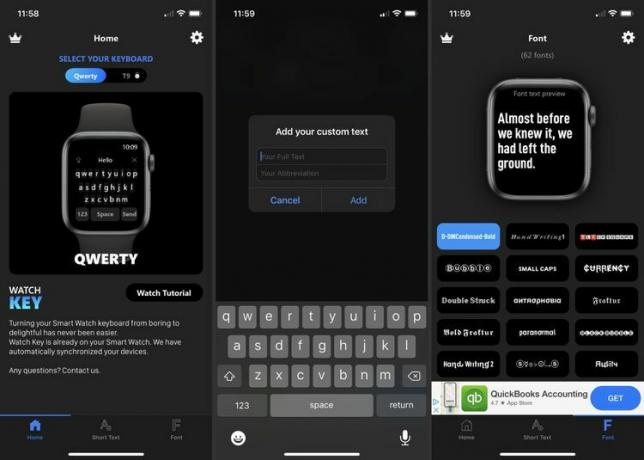
FAQ
-
Cum schimb tastaturile pe Apple Watch?
Pe Apple Watch, deschideți Setări > Accesibilitate > VoiceOver > Tastaturi. Puneți tastatura în modul de asociere, apoi derulați în jos la secțiunea Dispozitive și selectați-vă tastatura.
-
Cum dezactivez notificările de intrare de la tastatură Apple Watch?
Asigurați-vă că iPhone-ul dvs. folosește iOS 15.1 sau mai nou, apoi deschideți Setări > Notificări. Selectați Tastatura Apple Watch, apoi opriți Permite notificări.
